在计算机中,文件夹可以帮助我们分门别类的的管理文件,便于查找储存,它是用来组织和管理磁盘文件的一种数据结构。那么win7临时文件夹路径如何更改呢?今天,我们就一起来了解一下吧
win7系统到现在也有比较长的历史了,其操作简单,便捷高效,稳定性兼容性都是极好的,是一款非常经典的操作系统。下面,我就给大家介绍一下更改win7系统下的临时文件夹路径的方法
1、右击桌面计算机图标,在弹出菜单中选择“属性”:
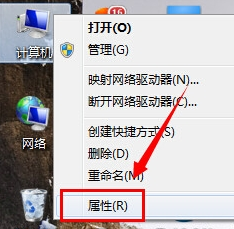
win7电脑图解1
2、然后点击左侧的“高级系统设置”:
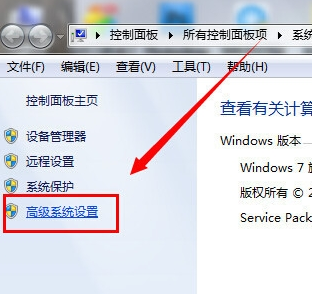
更改win7临时文件夹路径电脑图解2
3、打开系统属性界面>>高级>>环境变量
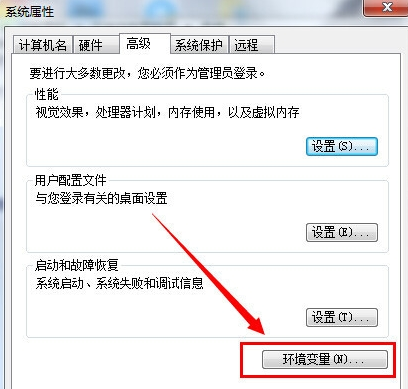
更改win7临时文件夹路径电脑图解3
4、这时候我们看到有两个变量,“TEMP”和“TMP”,“TEMP”就是临时文件夹
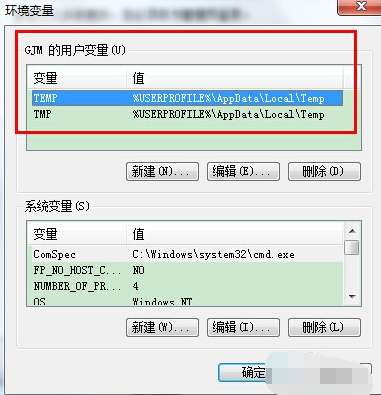
win7电脑图解4
5、我们选中temp变量,点击编辑,在变量值的位置就可以更改路径了,然后同样将tmp变量改为和temp一样的路径
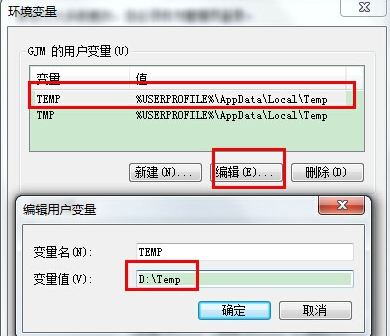
win7临时文件夹电脑图解5
6、点击确定就更改完成啦
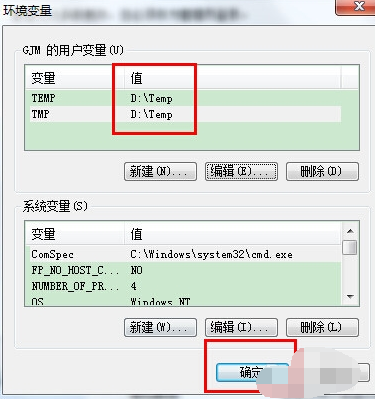
win7电脑图解6
Copyright ©2018-2023 www.958358.com 粤ICP备19111771号-7 增值电信业务经营许可证 粤B2-20231006